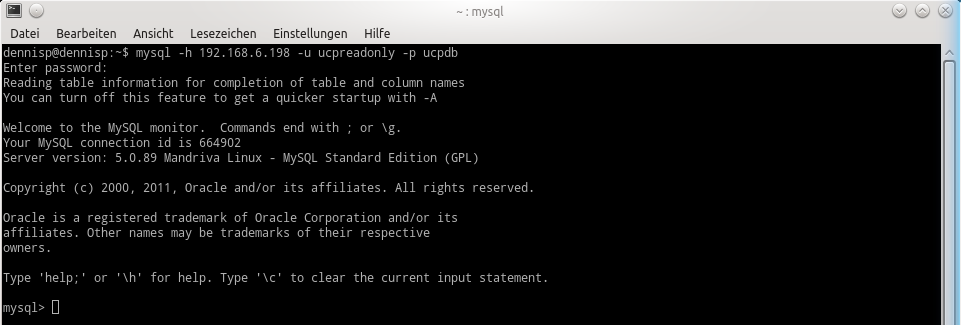Die Seite wurde neu angelegt: „=== Die Anbindung von MySQL === Sie haben die Möglichkeit auf die Datenbank der NAC zuzugreifen und diese auszulesen. Dies können Sie beispielsweise mit eine…“ |
|||
| Zeile 10: | Zeile 10: | ||
[[Datei:zugriff_sql_datenbank_einstellungen.png|500px|thumb|center|Einstellung: Zugriff erlauben]] | [[Datei:zugriff_sql_datenbank_einstellungen.png|500px|thumb|center|Einstellung: Zugriff erlauben]] | ||
== Schritt 2: Verbindung aufbauen== | |||
Nachdem Sie die Voreinstellungen vorgenommen haben, können Sie nun die Verbindung aufbauen. Geben Sie hierzu den Befehl '''mysql -h <IP-Adresse der NAC> -u <Name des Benutzers> -p <Name der Datenbank>''' | |||
in Ihre Konsole ein. In unserem Beispiel geben wir "mysql -h 192.168.6.198 -u ucpreadonly -p ucpdb" ein. | |||
[[Datei:zugriff_sql_datenbank_zugriff.png|500px|thumb|center|Verbindung aufbauen]] | |||
Sie werden nun dazu aufgefordert, das passwort einzugeben. Dies lautet standardmäßig '''„aze09rty“'''. | |||
Nach einer kurzen Wartezeit sind Sie erfolgreich mit der SQL-Datenbank verbunden. | |||
[[Datei:zugriff_sql_datenbank_erfolgreich.png|500px|thumb|center|Verbindung hergestellt]] | |||
Version vom 25. September 2012, 13:47 Uhr
Die Anbindung von MySQL
Sie haben die Möglichkeit auf die Datenbank der NAC zuzugreifen und diese auszulesen. Dies können Sie beispielsweise mit einer einfachen Konsole machen. In der Datenbank werden sämtliche Informationen, wie z.B. die Zugriffe festgehalten.
Um auf die MySQL-Datenbank zuzugreifen, führen Sie bitte folgende Schritte durch:
Schritt 1: Verbindung ermöglichen
Bevor Sie die Verbindung zu der Datenbank aufbauen, müssen Sie eine Einstellung vornehmen, die diese Verbindung überhaupt möglich macht.
Setzen Sie unter "Konfiguration" -> "Protokollierung" -> "Konfiguration" den Haken bei "Zugriff auf die SQL-Datenbank von Log-Dateien autorisieren". Dort geben Sie außerdem die Schnittstelle an, über welche die Verbindung erlaubt werden soll.
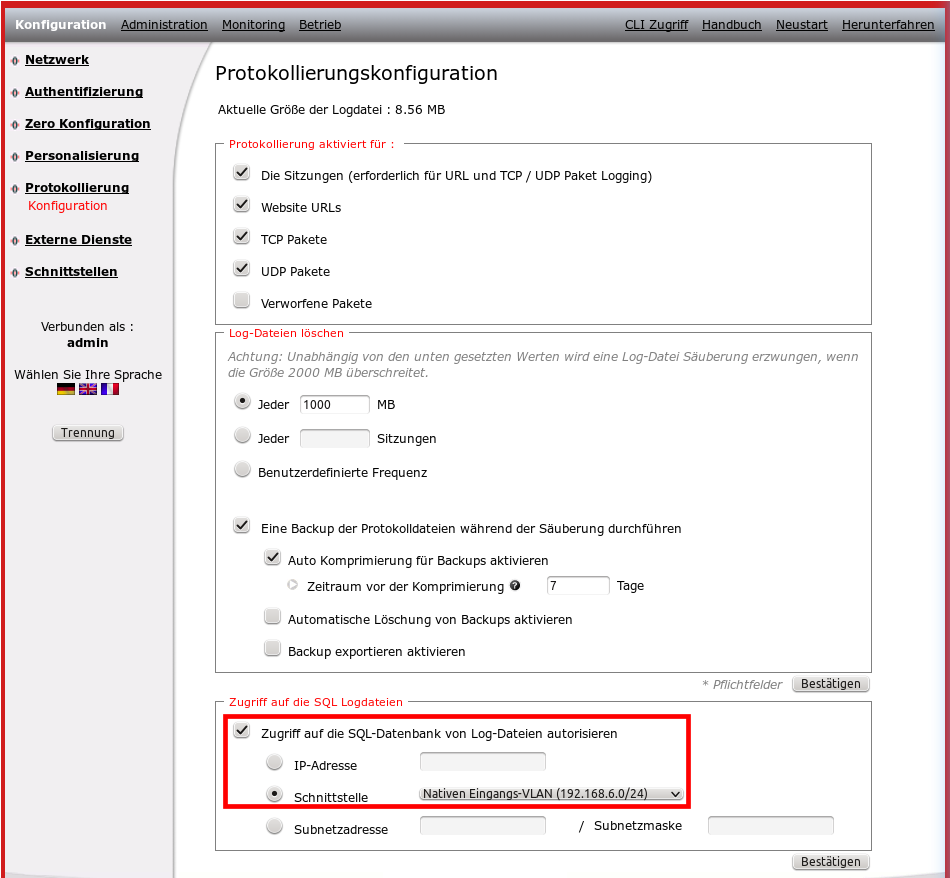
Schritt 2: Verbindung aufbauen
Nachdem Sie die Voreinstellungen vorgenommen haben, können Sie nun die Verbindung aufbauen. Geben Sie hierzu den Befehl mysql -h <IP-Adresse der NAC> -u <Name des Benutzers> -p <Name der Datenbank> in Ihre Konsole ein. In unserem Beispiel geben wir "mysql -h 192.168.6.198 -u ucpreadonly -p ucpdb" ein.
Sie werden nun dazu aufgefordert, das passwort einzugeben. Dies lautet standardmäßig „aze09rty“. Nach einer kurzen Wartezeit sind Sie erfolgreich mit der SQL-Datenbank verbunden.